Detaillierte einstellungen für codec – Grass Valley EDIUS Pro v.7.4 Benutzerhandbuch
Seite 46
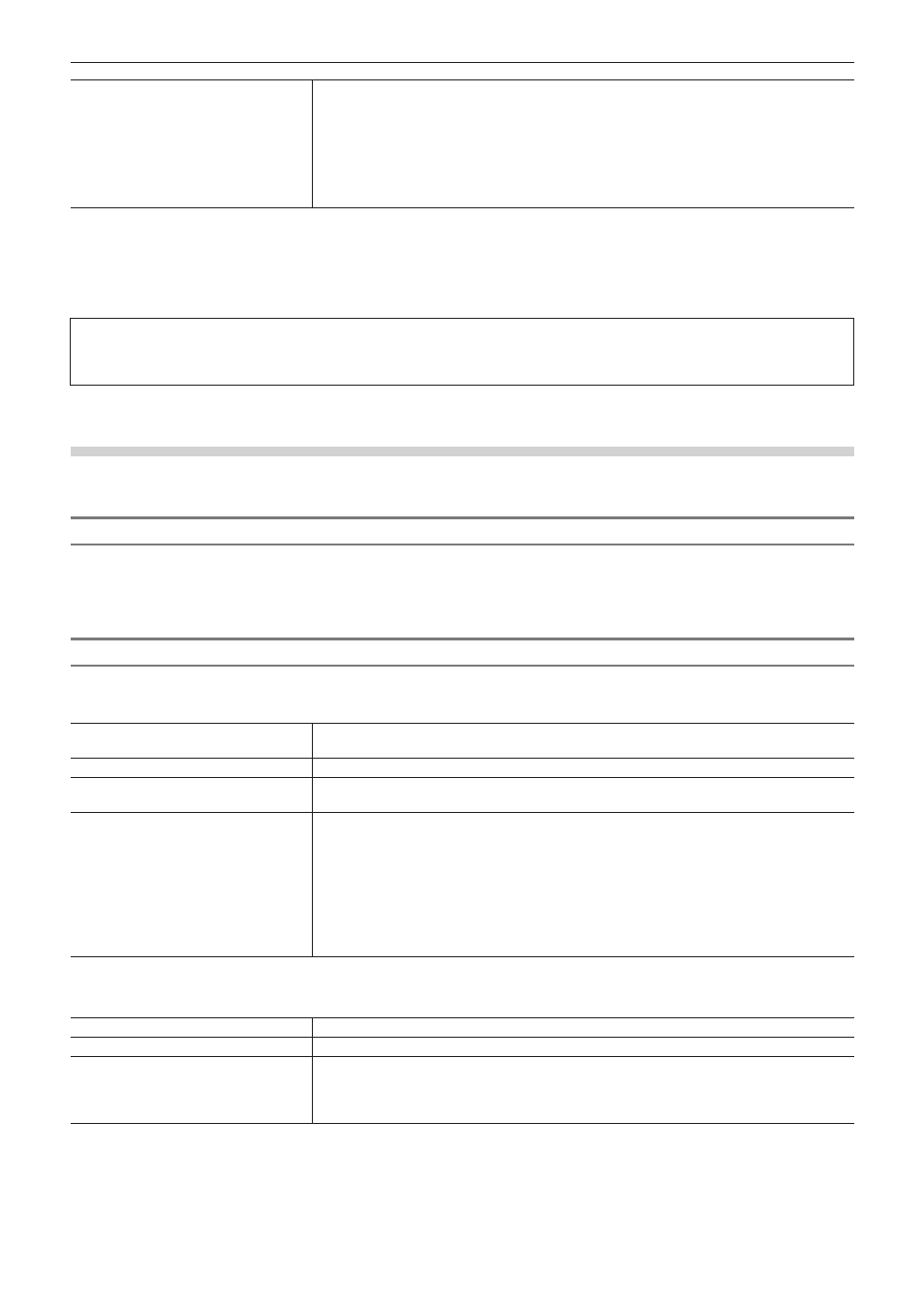
Kapitel 2 Projekteinstellungen — Projektabläufe
46
[Spur (Standard)]
Standardeinstellungen für eine Anzahl von Spuren und von Kanal-Mapping für die Erstellung
neuer Projekte oder einer Sequenz.
[V-Spuren]/[VA-Spuren]/[T-Spuren]/[A-Spuren]
Legen Sie die Anzahl der Spuren fest, in die Sie Clips positionieren.
Sie können alle Spuren nach dem Öffnen eines Projekts hinzufügen oder löschen.
[Kanal-Mapping]
Konfigurieren Sie den Audioausgangskanal jeder Spur im [Audiokanal-Mapping]-Dialogfeld.
„Konfiguration von Audiokanal-Mapping“ (w Seite 48)
„Eingabe von Werten“ (w Seite 41)
2
f
Formate, die unter Beibehaltung des Alpha-Kanals exportiert werden können, wenn [Videokanal] auf [YCbCr + Alpha] festgelegt wird,
sind Grass Valley HQ AVI, Grass Valley HQX AVI und unkomprimiertes (RGBA) AVI.
3
Hinweis
f
Wenn kein korrektes Rendering-Format für die Projekteinstellungen ausgewählt wird, wird der Menüpunkt bei [Renderformat] rot
angezeigt und die Einstellung kann nicht abgeschlossen werden.
Detaillierte Einstellungen für Codec
Sie können die Renderning-Qualität für jeden Codec im Dialogfeld [Projekteinstellungen] (detaillierte Einstellungen) konfigurieren.
„Dialogfeld [Projekteinstellungen] (Detaillierte Einstellungen)“ (w Seite 44)
Grass Valley HQ AVI/Grass Valley HQX AVI/HQ MXF/HQX MXF
Details der Punkte finden Sie im Dialogfeld [Einstellungen - Grass Valley HQ]/[Einstellungen - Grass Valley HQ] von
[Voreinstellungsassistent], indem Sie auf [Hardware] in [Systemeinstellungen] → [Gerätevoreinstellung] klicken. Klicken Sie auf [Als
Standard speichern], um die aktuellen Einstellungen als Standard zu speichern.
„[Einstellungen - Grass Valley HQ]/[Einstellungen - Grass Valley HQ]-Dialogfeld“ (w Seite 116)
MPEG2 Program Stream
r
[Grundlegende Einstellungen]-Registerkarte
[Segmentcodierung]
Markieren Sie diesen Punkt, um einen Clip einer Raw-Quelle ohne erneute Kodierung zu
exportieren. Die Ausgabegeschwindigkeit ist schnell.
[Größe]
Wählen Sie eine Bildqualität aus.
[Qualität/Geschwindigkeit]
Wählen Sie die Qualität aus der Liste aus. Je höher die Qualität, desto mehr Zeit wird für die
Kodierung benötigt.
[Bitrate]
Wählen Sie einen Bitratentyp.
[CBR] legt die festgelegte Übertragungsrate fest und weist eine feste Bitanzahl während des
Kodierungsvorgangs zu. Wählen Sie eine Bitrate aus der [Average(bps)]-Liste aus. Sie können
einen Wert auch direkt eingeben.
[VBR] legt eine verstellbare Übertragungsrate fest, die die Anzahl der zugewiesenen Bits
entsprechend der Komplexität der Bewegung oder der Bildqualität abwandelt. Im Vergleich mit
[CBR] kann das Datenträgervolumen effizienter verwendet werden, und dies ermöglicht eine
einheitlichere Gesamtbildqualität. Wählen Sie eine Bitrate aus den [Average(bps)]- und [Max.
(bps)]-Listen aus. Sie können einen Wert auch direkt eingeben.
r
[Erweiterte Einstellungen]-Registerkarte
[Halbbildreihenfolge]
Für den Zeilensprung kann eine Halbbildreihenfolge ausgewählt werden.
[Chroma-Format]
Wählen Sie ein YUV-Pixelformat aus der Liste aus.
[Profil & Ebene]
Wählen Sie ein Profil & eine Stufe aus. Wenn [Chroma-Format] bei [4:2:0] und [4:2:2]ist, wird
das Profil auf Main Profile beziehungsweise 422Profile festgelegt. Der Level für SD-Bildqualität
wird zu Main Level und der Level für HD-Bildqualität wird zu High Level. Das Profil & die Stufe
ändern sich entsprechend des in [Chroma-Format] gewählten Formats.